نحوه تغییر فونت در Gmail (2 روش)
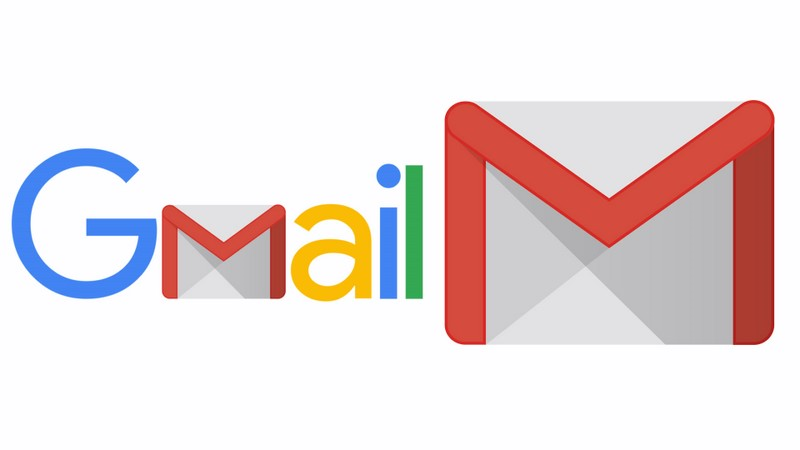
جیمیل بدون شک بهترین سرویس ایمیل موجود است. تقریباً همه در حال حاضر از آن استفاده می کنند، از جمله مشاغل، شرکت ها و افراد. اگر از Gmail استفاده می کنید، ممکن است بدانید که سرویس ایمیل از فونت متن و اندازه پیش فرض خود برای نوشتن ایمیل استفاده می کند. فونت پیشفرض جیمیل خوب به نظر میرسد، اما ممکن است بخواهید آن را تغییر دهید. همچنین ممکن است بخواهید قالببندی متنی را در ایمیلهای خود اعمال کنید تا متن برای گیرنده قابل خواندن یا اسکنتر شود. هم نسخه وب و هم اپلیکیشن موبایل Gmail به شما این امکان را می دهد که فونت و اندازه قلم جیمیل را در مراحل آسان تغییر دهید. در این مقاله، راهنمای دقیقی در مورد نحوه تغییر فونت و اندازه فونت پیشفرض در Gmail برای دسکتاپ به اشتراک میگذاریم.
فونت و اندازه قلم را در Gmail تغییر دهید
در این روش فونت و اندازه فونت پیشفرض را در Gmail برای دسکتاپ تغییر میدهیم. برخی از مراحل ساده ای که در زیر به اشتراک گذاشته ایم را دنبال کنید.
۱. اول از همه، مرورگر وب مورد علاقه خود را باز کنید و به Gmail.com بروید. سپس با اکانت جیمیل خود وارد شوید.
۲. در قسمت سمت چپ، روی دکمه Compose در زیر کلیک کنید.
۳. در کادر New Message، متنی را که می خواهید ارسال کنید تایپ کنید. در پایین، گزینه های قالب بندی متن را پیدا خواهید کرد .
۴. اگر می خواهید فونت را تغییر دهید، روی منوی کشویی فونت کلیک کنید و فونت مورد نظر خود را انتخاب کنید.
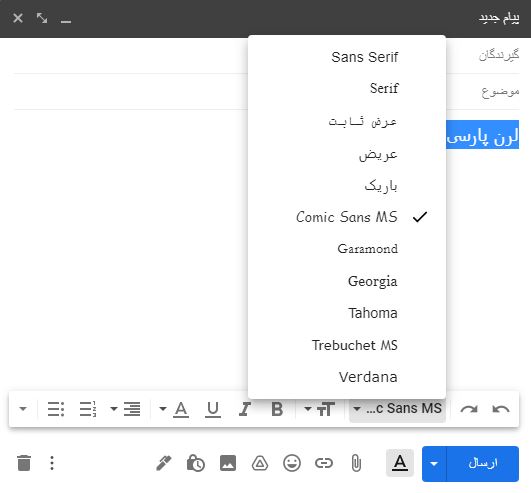
۵. همچنین می توانید گزینه های قالب بندی متن را با استفاده از نوار ابزار پایین اعمال کنید.
۶. پس از انجام، بر روی دکمه ارسال کلیک کنید تا ایمیل ارسال شود.
این ساده ترین راه برای تغییر فونت در جیمیل برای دسکتاپ است. با این حال، این راه دائمی برای تغییر فونت در جیمیل نیست.
نحوه تغـییر فـونت در جیمیل (به طور دائم)
اگر نمی خواهید هر بار که ایمیل جدیدی می نویسید، تنظیمات فونت را به صورت دستی تغییر دهید، می توانید تغییرات فونت خود را دائمی کنید. در ادامه نحوه تغییر فونت در جیمیل به صورت دائمی آورده شده است.
۱. اول از همه، مرورگر وب مورد علاقه خود را باز کنید و به Gmail.com بروید. و روی نماد تنظیمات کلیک کنید .
۲. در منو، روی گزینه See all settings کلیک کنید .
۳. در صفحه تنظیمات، روی تب General در زیر کلیک کنید.
۴. در Default text style، فونتی را که می خواهید استفاده کنید انتخاب کنید.
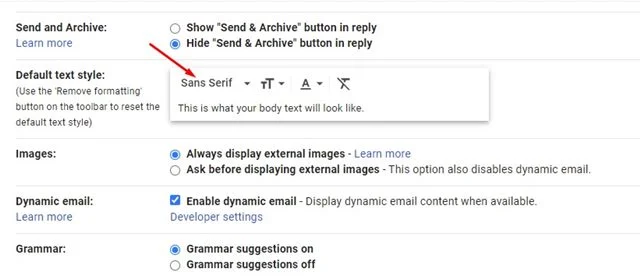
۵. همچنین می توانید از گزینه های قالب بندی برای تغییر رنگ، سبک، اندازه و غیره متن استفاده کنید.
۶. پس از اتمام، به پایین اسکرول کنید و روی Save changes کلیک کنید تا تنظیمات فونت جدید در جیمیل شما اعمال شود.
به این ترتیب می توانید فونت Gmail را برای دسکتاپ تغییر دهید. هنگام نوشتن یک ایمیل جدید، گزینههای سبک، اندازه و قالببندی فونت جدید ظاهر میشوند.
- همچنین بخوانید: ۷ افزونه گوگل کروم برای Gmail که باید فوراً نصب کنید
در حالی که گوگل بسیاری از عناصر بصری جیمیل مانند رابط کاربری، تم و غیره را تغییر داده است، تنها چیزی که سال هاست تغییر نکرده است فونت و سبک متن است. از این رو، برای تغییر فونت و اندازه قلم جیمیل خود می توانید به این دو روش اعتماد کنید.











دیدگاه ها